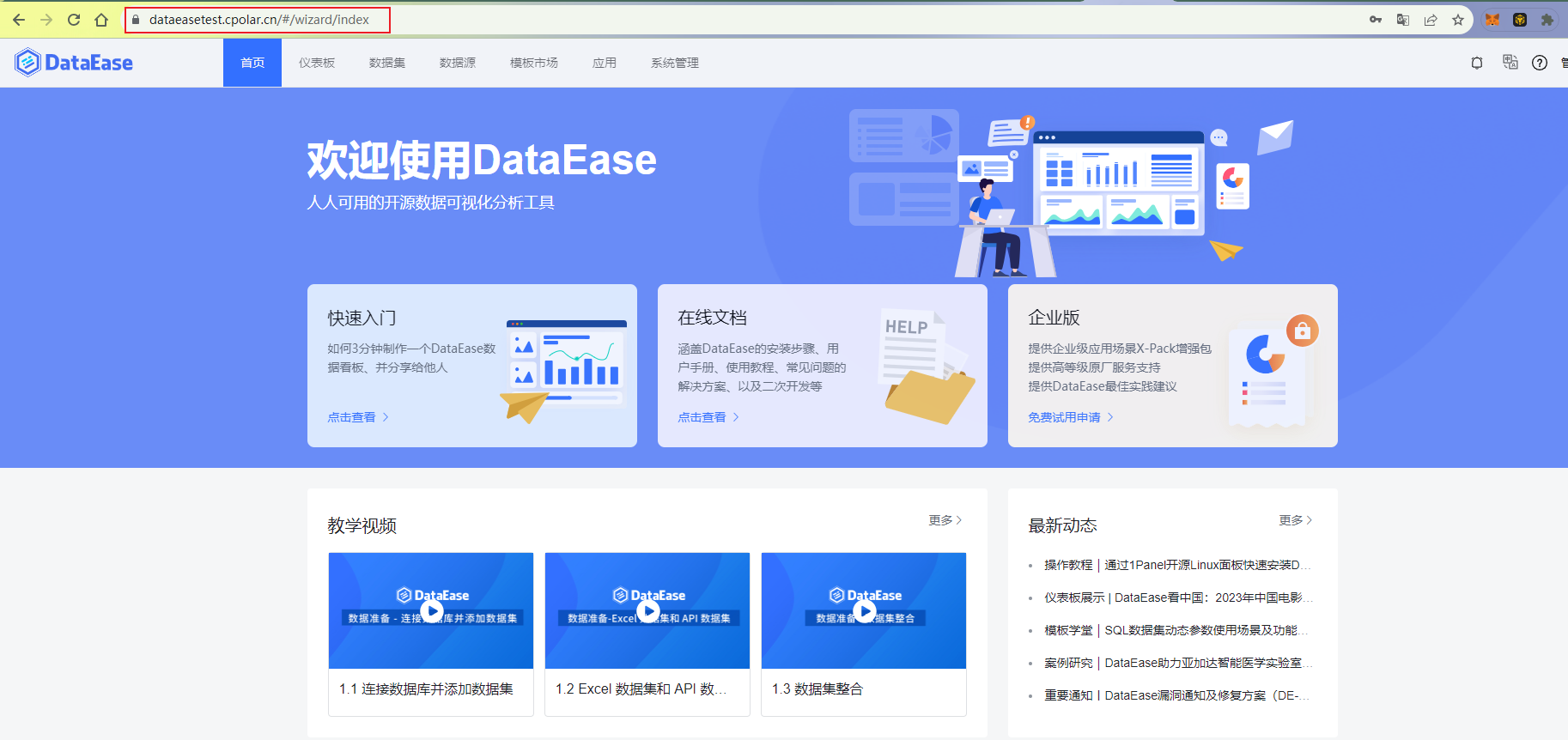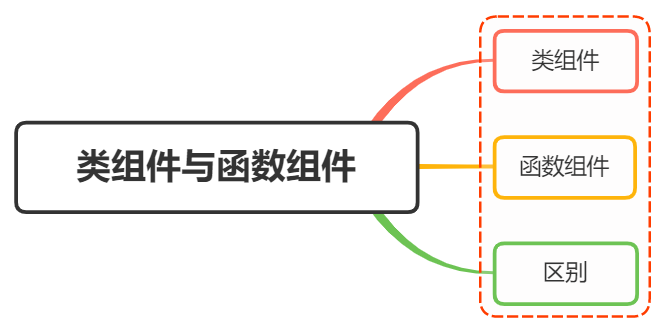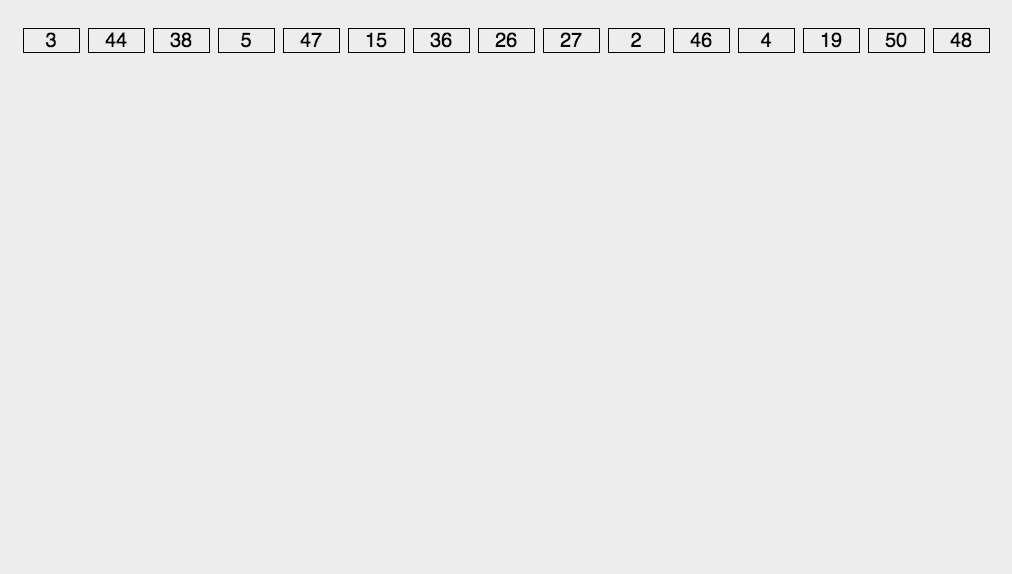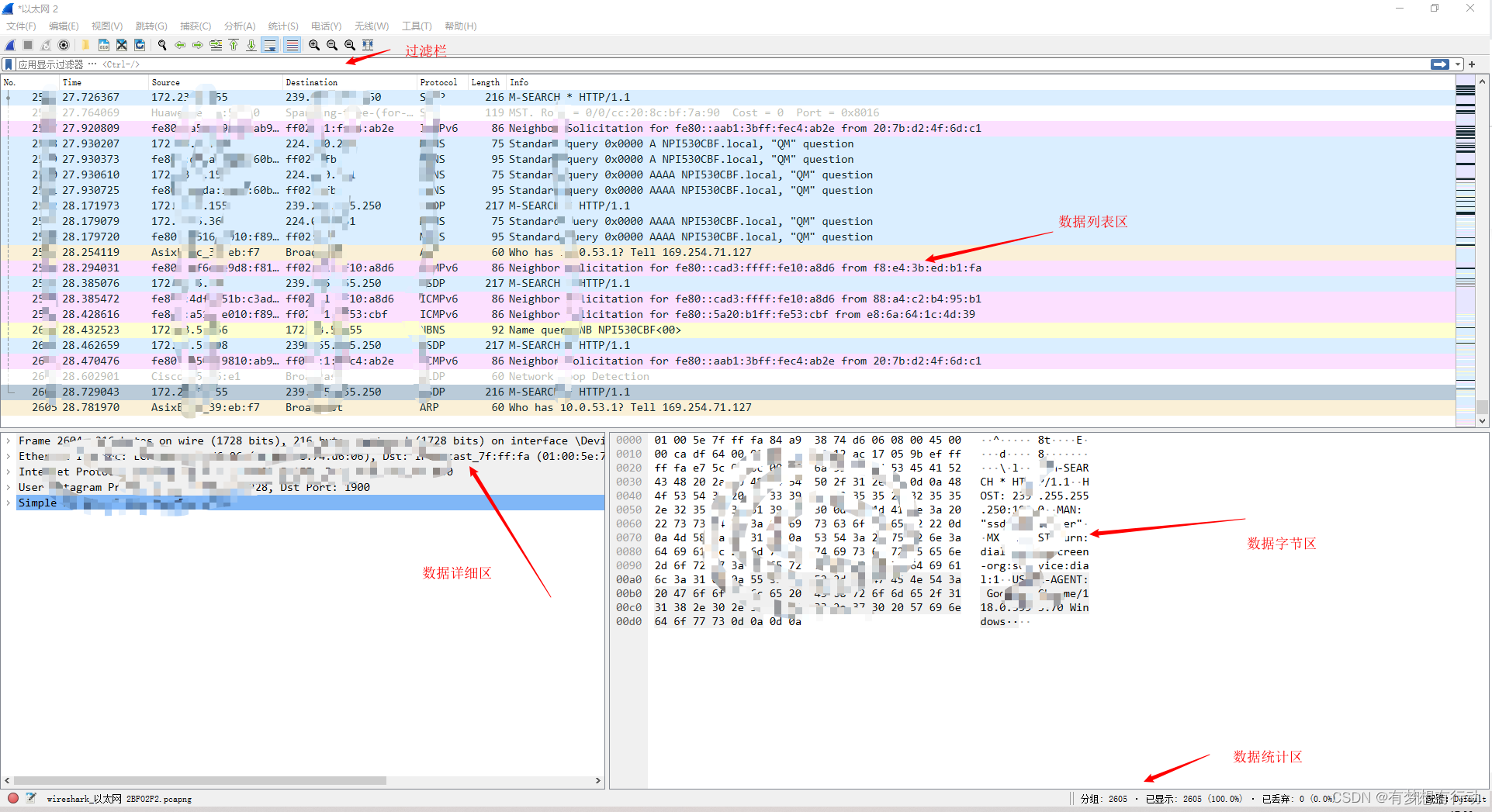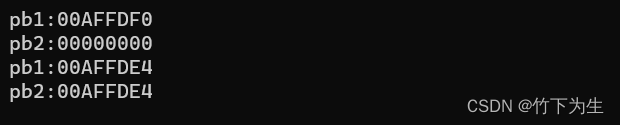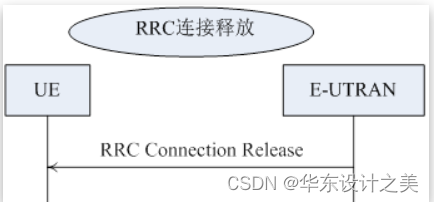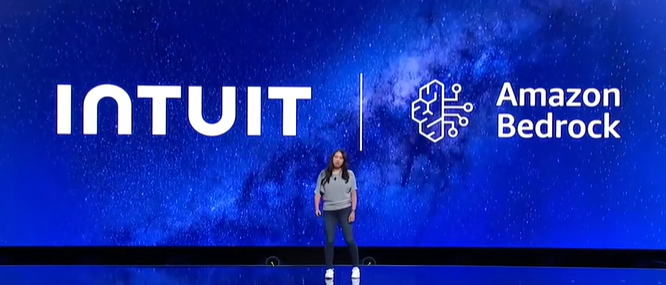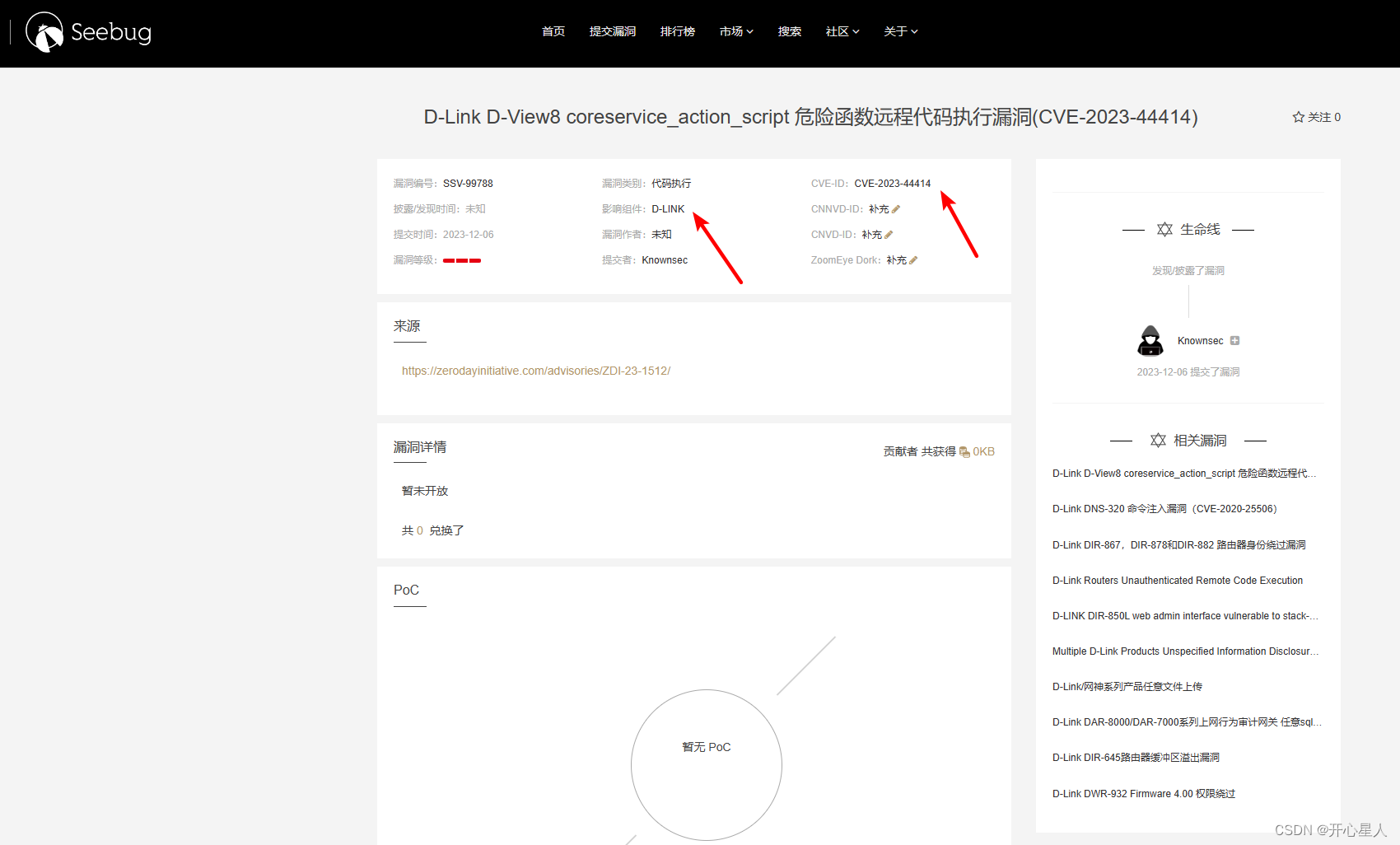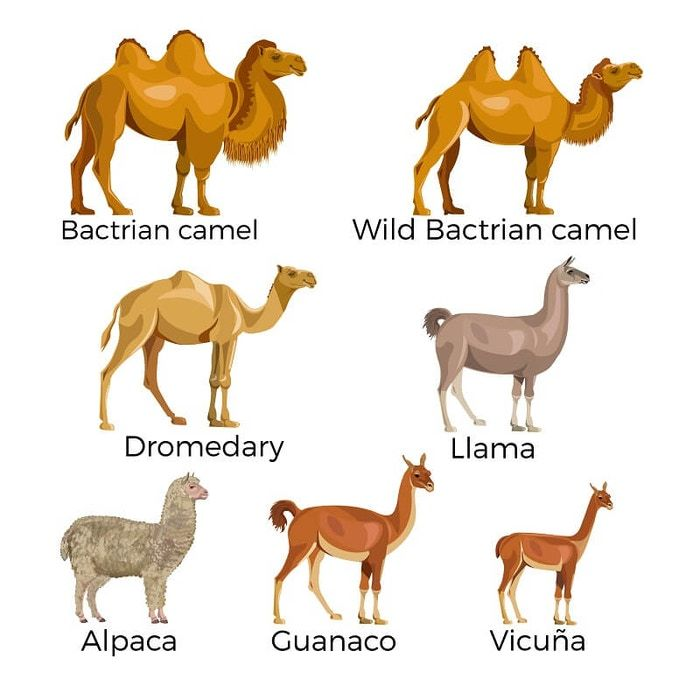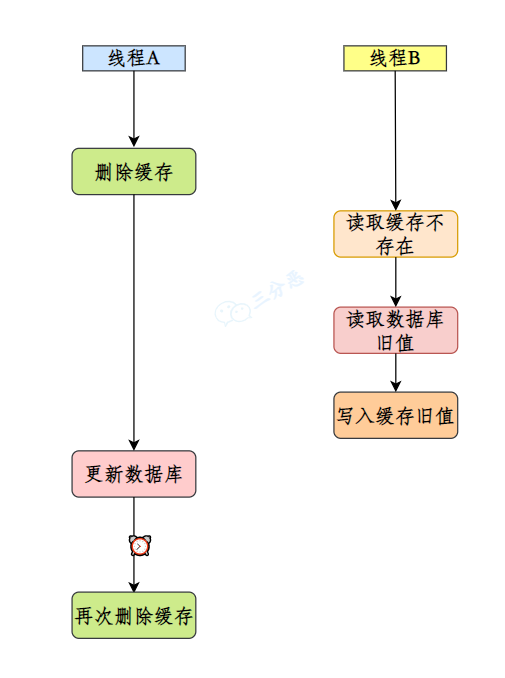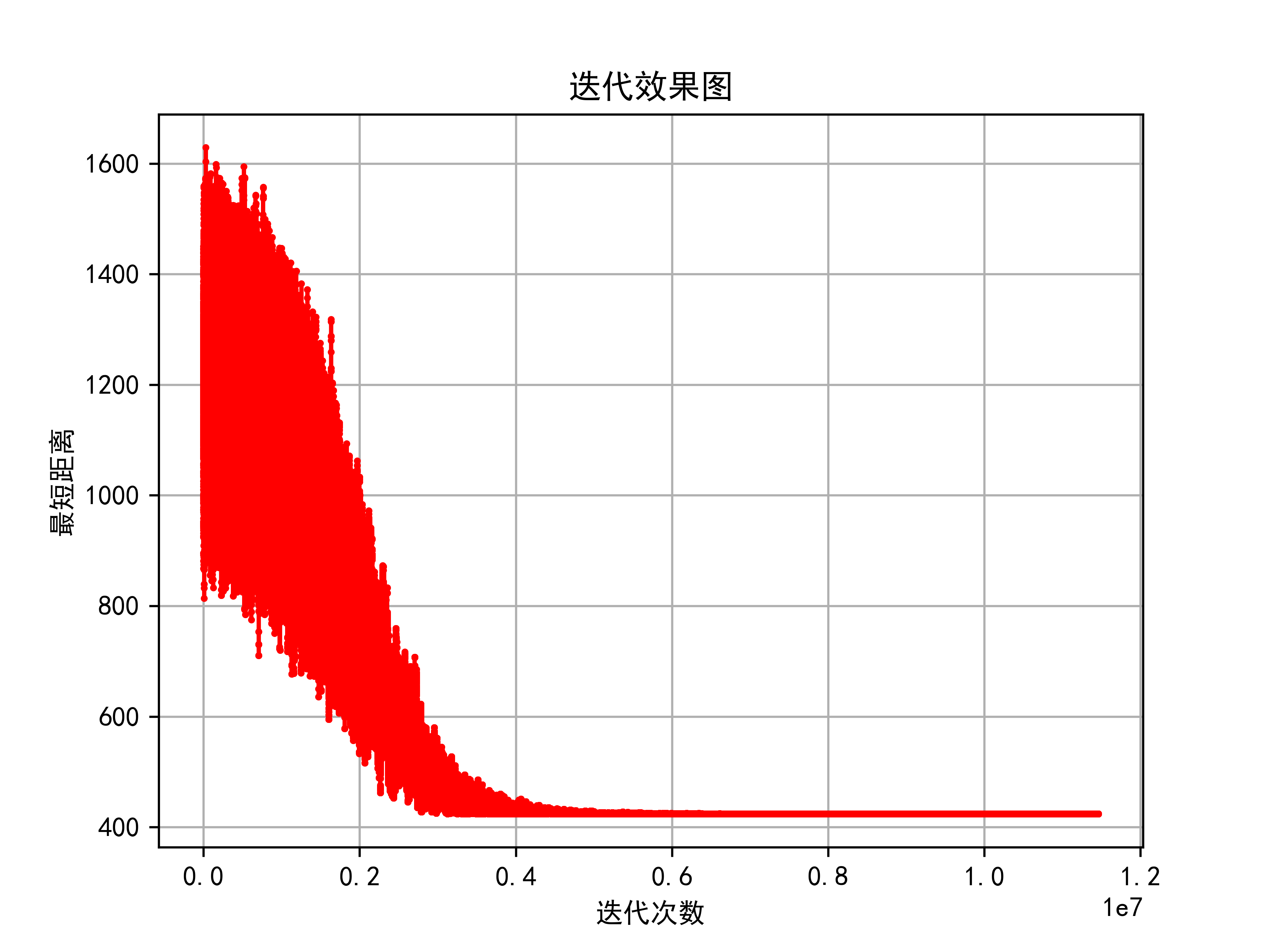“在工作时我经常需要用到打印机,有时候需要将部分文件扫描到电脑。但是我不是很清楚应该如何操作,有什么方法可以让打印机快速传输文件到电脑的方法吗?”
在人们的工作和学习中,打印机成了很多用户的必备工具。人们可以用它来打印各种文档和图片。但是有时候我们可能也需要将纸质的文件转化为数字的文件,存储在电脑中。
打印机怎么扫描文件到电脑?如果你还不知道这些简单的操作步骤,快来一起学学吧!

步骤1:连接打印机
怎么将打印机文档转化为电子版?最重要的一步是需要先将电脑与打印机进行连接。
1.大部分打印机可以通过USB或无线网络与电脑进行连接;
2.根据打印机的型号和品牌区别,用户可能需要下载并安装相应的驱动程序,安装完成后,可以在电脑的设备管理器中查看到打印机。

步骤2:打开扫描软件
确保打印机与电脑连接完毕后,我们才能进行后续的操作。打印机怎么扫描文件到电脑呢?第2步需要打开扫描软件进行操作。
1.用户自行下载或安装打印机制造商提供的扫描软件,或者使用操作系统自带的扫描工具;
2.打开扫描软件后,您将看到一个界面,用于选择扫描选项和设置。

步骤3:设置扫描选项
要将纸质版文件扫描成电脑版文件,还需要对扫描选项进行设置,操作如下。
1.选择不同的扫描选项,例如色彩模式(黑白或彩色)、分辨率(dpi)、文件格式(例如JPEG或PDF)等;
2.根据需要调整这些选项,然后点击【开始扫描】按钮。

步骤4:开始扫描
完成上述操作后,等待打印机进行扫描。打印机将开始从纸质文档中捕捉图像,并将其转换为数字文件。扫描的时长取决于扫描的文档大小和分辨率。在扫描过程中,您可以在扫描软件中实时预览扫描结果。

步骤5:保存扫描文件
打印机怎么扫描成PDF?当扫描完成后,您可以将文件保存到电脑中,该过程也是非常重要的一步。
在扫描软件中,通常会有一个【保存】或【导出】按钮。点击该按钮后,您可以选择保存文件的位置和文件名。
提示:一般来说,建议将扫描文件保存在电脑的硬盘或云存储中。

步骤6:使用扫描文件
等待打印机扫描完正确的文件后,用户可以对文件进行使用。可以将它们发送给其他人,或者在文档处理软件中编辑和格式化它们。
提示:一些现代的扫描软件还提供了高级功能,例如OCR文字识别和文件格式转换,使您能够更方便地管理和使用扫描文件。

以上6个步骤,您应该能够成功地将纸质文档扫描到电脑中。记住,正确的连接、合适的设置和定期的维护是保持打印机性能的关键。打印机怎么扫描文件到电脑?相信大家现在也有答案了吧!如果需要扫描文件,可以现在就进行操作了哦!
往期推荐:
恢复图片?这4个方法别错过!![]() https://blog.csdn.net/datarecover/article/details/134920537?spm=1001.2014.3001.5501
https://blog.csdn.net/datarecover/article/details/134920537?spm=1001.2014.3001.5501
WPS没保存关闭了怎么恢复数据?3个方法,完成数据恢复!![]() https://blog.csdn.net/datarecover/article/details/134941173?spm=1001.2014.3001.5501
https://blog.csdn.net/datarecover/article/details/134941173?spm=1001.2014.3001.5501
电脑重启后桌面文件丢失?速速get这4个方法!![]() https://blog.csdn.net/datarecover/article/details/134942733?spm=1001.2014.3001.5501
https://blog.csdn.net/datarecover/article/details/134942733?spm=1001.2014.3001.5501